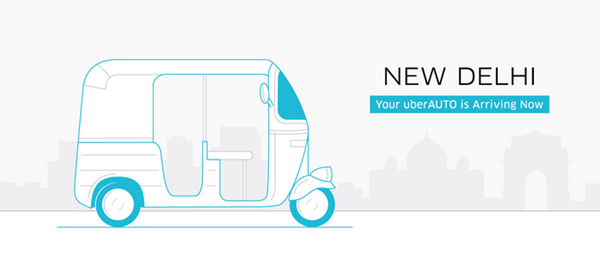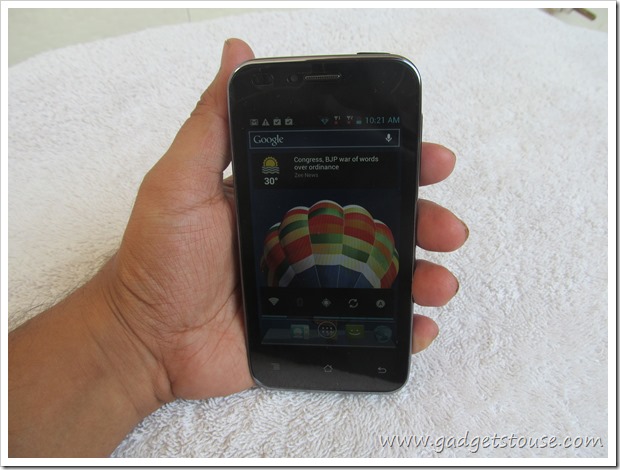출시 이후, 채팅GPT 많은 사용자 기반을 확보했으며 이러한 대규모 사용자로 인해 특정 오류 및 문제가 임박했습니다. 불과 몇 달 전만 해도 사람들은 다음과 같은 문제를 겪었습니다. ChatGPT가 용량에 도달했습니다. . 이제 사용자는 '우리 시스템에서 비정상적인 활동을 감지했습니다'라는 오류에 직면합니다. 많은 사용자가 오류의 원인과 해결 방법에 대해 혼란스러워합니다. 따라서 이 글에서는 ChatGPT의 '우리 시스템에서 비정상적인 활동을 감지했습니다' 오류를 수정하는 데 도움이 되는 몇 가지 방법을 살펴보겠습니다.

목차
이 오류는 사용자가 비정상적인 활동을 하는 것으로 의심될 때 시작됩니다. 사용자 측의 남용이나 오용으로부터 ChatGPT 서비스를 방지합니다. 예를 들어, 사용자가 서버에 너무 많은 요청을 보내 서버에 과부하가 걸리면 서버가 일시적으로 다운될 수 있습니다. 일부 사용자는 자신의 이익을 위해 AI 모델을 악용하려고 할 수도 있습니다.
오류의 가능한 원인에는 여러 장치에서 동시에 동일한 계정을 사용하거나, 너무 많은 쿼리를 너무 자주 생성하거나, 서비스 자체 문제 또는 잘못된 확장 프로그램이나 플러그인으로 인한 간섭이 포함됩니다. 이것이 ChatGPT 문제를 해결하기 위해 시도할 수 있는 다양한 문제 해결 방법을 언급한 이유입니다.
ChatGPT 비정상적인 활동 감지 오류를 수정하는 방법
위에서 설명한 것처럼 오류가 발생하는 이유에 대한 직접적인 대답은 없습니다. 따라서 오류로 감지된 비정상적인 활동을 수정하는 데 도움이 되는 단계별 지침이 있는 방법 목록을 선별했습니다. 만족스러운 결과를 얻으려면 각 방법을 수행하십시오.
방법 1 - 페이지 새로 고침
웹 페이지를 로드하는 동안 ChatGPT 서비스에서 버그가 발생하여 팝업 오류가 발생했을 수 있습니다. 브라우저 도구 모음의 왼쪽 상단에 있는 새로고침 아이콘을 클릭하면 이 문제를 쉽게 해결할 수 있습니다.
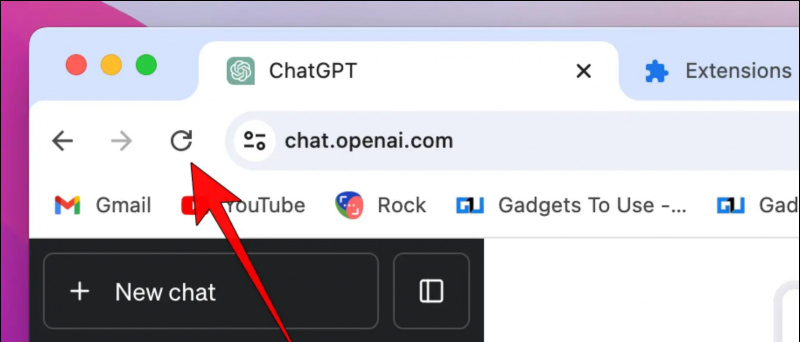
이런 일이 일어날 가능성은 희박하지만 Open AI(ChatGPT를 만든 회사)가 대부분 서버 측 문제를 해결했다는 점을 감안할 때 여전히 의문의 여지가 없습니다. 따라서 한 시간 정도 기다렸다가 다시 확인하여 오류가 사라졌는지 확인하는 것이 좋습니다.
방법 3 – 과도한 장치에서 로그아웃
ChatGPT에서 '우리 시스템이 비정상적인 활동을 감지했습니다'라는 오류를 발견했다면 여러 장치에 로그인했기 때문일 수 있습니다. 가족과 같은 사람이 동일한 계정으로 로그인한 다른 컴퓨터에서 ChatGPT를 사용하는 동안 다른 장치에서 ChatGPT를 사용하려고 할 수 있습니다.
수신 전화로 화면이 켜지지 않음
이로 인해 오류 메시지가 나타날 수 있습니다. 따라서 이러한 오류를 방지하려면 과도한 장치에서 로그아웃하십시오. 그 방법은 다음과 같습니다.
1. ChatGPT 창에서 점 3개 메뉴 계정 이름 옆에
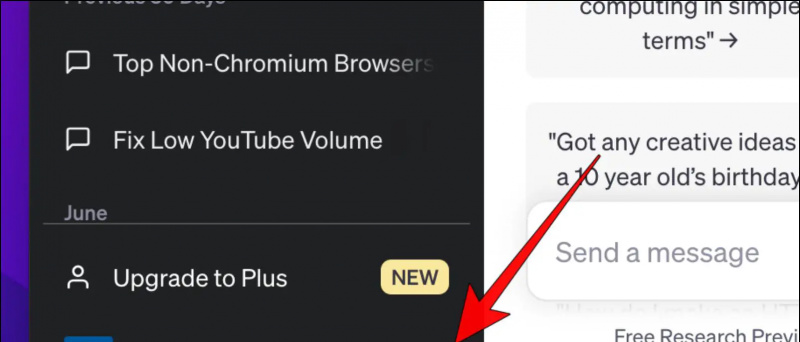
방법 4 – VPN 및 프록시 서비스 끄기
VPN 또는 프록시와 함께 ChatGPT를 사용하는 경우 AI 서비스가 계정에 문제가 있다고 가정할 수 있습니다. 이로 인해 계정이 의심스러운 것으로 표시될 수 있습니다. 따라서 현재 사용 중인 VPN 서비스를 모두 끈 다음 ChatGPT를 다시 실행하여 오류 수정에 도움이 되었는지 확인하세요.
또한 네트워크 중단으로 인해 문제가 발생할 수 있으므로 적절한 인터넷 연결이 있는지 확인하십시오.
방법 5 – 시크릿 창에서 ChatGPT 열기
ChatGPT 오류는 웹 브라우저의 일부 문제로 인해 발생할 수 있습니다. 그러나 정확한 원인을 특정하기는 어렵습니다. 이 경우 브라우저에서 시크릿 창을 열고 ChatGPT를 사용하세요.
시크릿 창은 저장된 쿠키, 기록 또는 확장 프로그램을 이월하지 않으므로 ChatGPT가 오류 없이 실행되면 브라우저에 문제가 있음을 나타냅니다. Chrome에서 시크릿 창을 여는 방법입니다.
1. Chrome에서 다음을 클릭합니다. 점 3개 메뉴 오른쪽 상단 모서리에.
안드로이드 알림 소리를 변경하는 방법
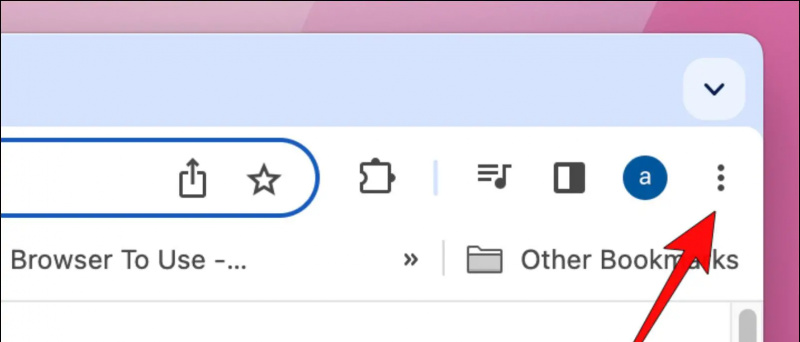
2. 를 클릭하십시오 새 시크릿 창 .
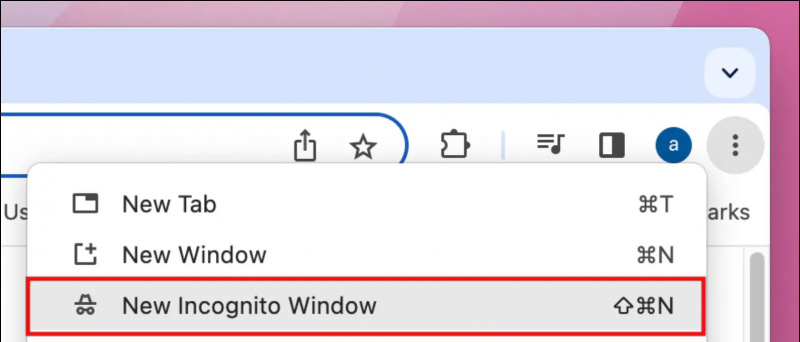
이렇게 하면 데스크톱에 별도의 시크릿 모드 창이 열립니다.
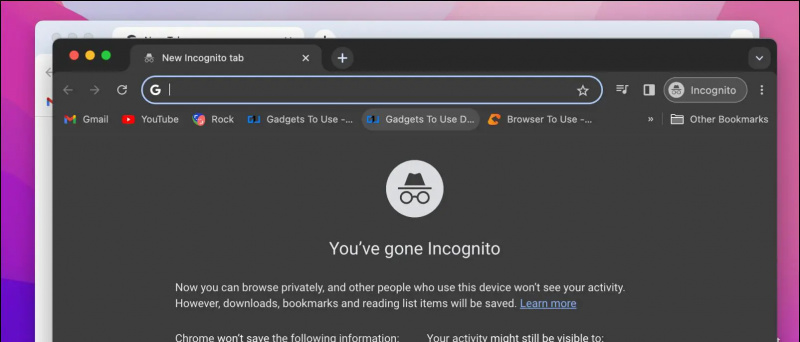
방법 6 - 설치된 브라우저 확장 기능 비활성화
Chrome 확장 프로그램을 사용하면 브라우저에 기능을 추가할 수 있습니다. 그러나 특정 웹사이트 및 서비스의 작동을 방해할 수도 있습니다. 이 중 가장 큰 원인은 특정 스크립트를 차단하는 adblocker 확장 프로그램입니다. ChatGPT가 제대로 작동하려면 이러한 스크립트 또는 쿠키가 필요할 수 있습니다. 따라서 브라우저에서 설치된 확장 프로그램을 비활성화한 다음 문제가 해결되는지 확인하는 것이 좋습니다.
1. Chrome을 열고 다음을 클릭합니다. 확장 아이콘 도구 모음의 오른쪽 상단에 있습니다.
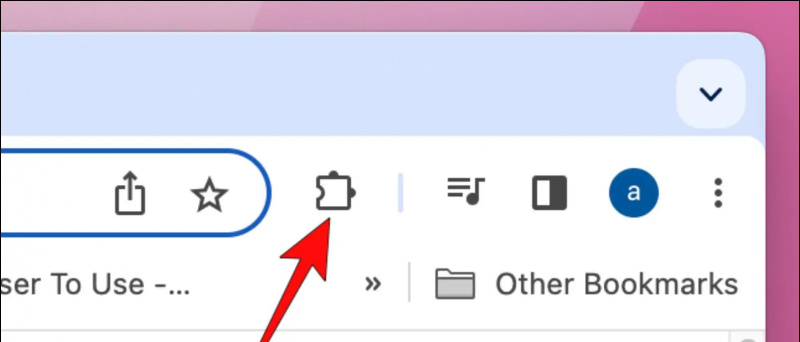
이렇게 하면 설치된 모든 확장이 표시되는 확장 페이지로 이동합니다.
내 프로필 사진이 확대/축소에 표시되지 않는 이유
삼. 토글 끄기 비활성화하려는 확장 프로그램 아래에 있습니다.
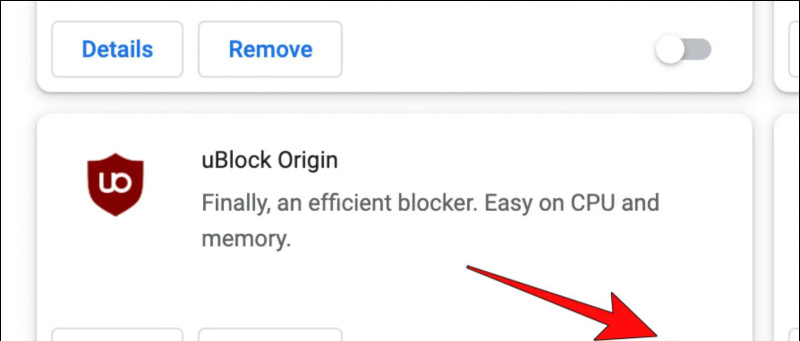
6. 확인 프롬프트에서 다음을 클릭하십시오. 제거하다 .
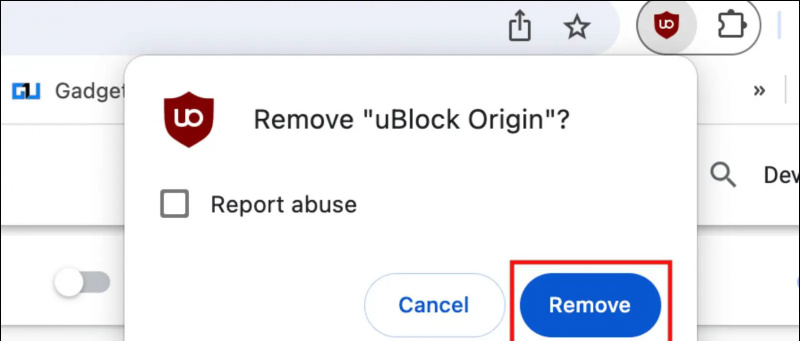
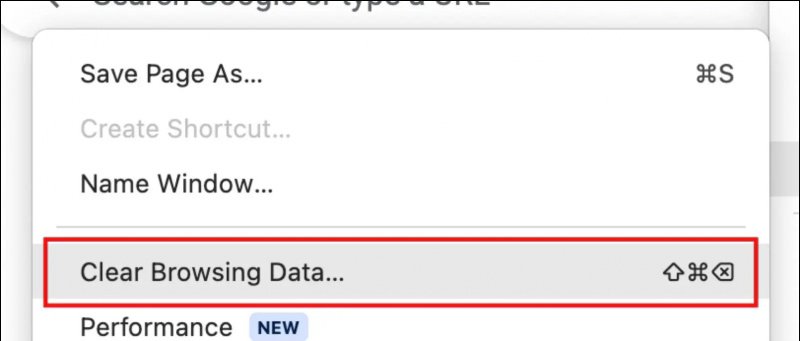
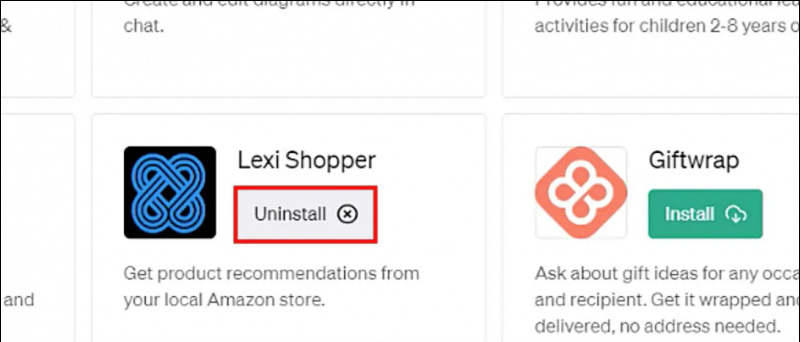
- 차단된 ChatGPT 계정을 수정하는 6가지 방법
- 인터넷 액세스로 ChatGPT를 사용하는 4가지 방법
- ChatGPT에서 시크릿 모드를 사용하는 3가지 방법
- ChatGPT 응답을 다른 사람과 공유하는 6가지 방법
저희를 팔로우하여 즉각적인 기술 뉴스를 받아보실 수도 있습니다. 구글 뉴스 또는 팁과 요령, 스마트폰 및 가제트 리뷰를 보려면 가입하세요. beepry.it